Программа сиклинер показала что надо обновить устаревшие драйвера
В известной системной утилите CCleaner 5.64 появился новый инструмент под названием «Проверка здоровья». Я сначала повелся на красивое название и заинтересовался. Но оказалось — это туфта и провокация.
В CCleaner раньше был инструмент «Обычная очистка». Так вот «Проверка здоровья» — это она же. Разработчики добавили сюда пару возможностей и придумали новое заманчивое название. А что делать? Чтобы привлекать новых клиентов, нужно постоянно что-то улучшать. Или делать вид )
Вот как рекламируют новый инструмент на сайте: «Всего за несколько кликов пользователи смогут очистить и обновить систему, отключить автозапуск ненужных приложений, чтобы сэкономить место и повысить скорость, конфиденциальность и безопасность». Проверим?
Кстати, CCleaner 5.64 — это последняя версия, которая официально поддерживает Windows XP и Vista. А еще будьте внимательны, не установите случайно непонятный браузер CCleaner Browser.
Что умеет инструмент «Проверка здоровья»? Он удаляет «мусорные» файлы, «средства слежения, оставленные веб-сайтами и рекламодателями» (мы взяли эту возможность в кавычки, потому что сомневаемся в ее адекватности), отключает автозапуск нежелательных программ и обновляет устаревшие приложения. Всего инструмент включает четыре пункта.
После запуска CCleaner нашел 30166 (!) средств отслеживания, которые нужно удалить. Что? У меня на компьютере 30 тысяч отслеживающих файлов? Что за бред? Оказывается, CCleaner в это число включает куки-файлы, временные файлы браузера и историю загрузок. Среди них наверняка есть подозрительные файлы. Но не 30 же мать их тысяч?! Представляю состояние пользователей, у которых будет найдено больше 100 тысяч таких файлов. Как бы их кондрашка не хватила.
Второй пункт — ненужные файлы (файлы в корзине, системные файлы и временные файлы приложений). У меня их набралось всего на 1,9 Гб.
Следующие два пункта: программы автозапуска, которые нужно отключить (найдено 0) и программы, которые нужно обновить (найдено 4). Эти пункты относятся к платной версии, за которую разработчики сегодня просят 595 рублей. Надо брать, пока доллар не стал еще дороже (шутка).
Ответственно заявляю: последняя функция не работает как надо. На моем компьютере есть еще не меньше дюжины программ, которые можно обновить. То, что CCleaner нашел только четыре — это профанация.
Вот, собственно, и все возможности новой старой функции «Проверка здоровья». А вы что хотели? Полного выздоровления вашего ПК? )
Воспользуйтесь нашим ограниченным по времени предложением на CCleaner Pro, включающим в себя Driver Updater!
30-ДНЕВНАЯ ГАРАНТИЯ ВОЗВРАТА ПЛАТЕЖА
Что такое драйверы?
Драйвер поддерживает работу критически важных компонентов ПК,
поэтому ему требуется регулярное обновление.
Как может помочь Driver Updater?
Если драйвер устарел и перестал правильно работать, это может стать причиной сбоев в системе. Driver Updater устраняет их, проверяя до 8 миллионов драйверов, а затем быстро и просто обновляя их.
1. Просканируйте ПК на наличие устаревших драйверов
2. Просмотрите все драйверы в одном окне
3. Обновляйте драйверы без усилий
Ускорение просмотра веб-страниц
Устраняйте проблемы с подключением и другие ошибки, чтобы повысить просмотра веб-страниц.
Больше производительности, меньше разочарований
Погрузитесь в свои творческие увлечения и выполняйте повседневные задачи, не беспокоясь о сбоях в работе ПК.
Улучшенный игровой процесс
Сохраняйте превосходство в игре и получайте удовольствие от каждого момента благодаря высокой частоте кадров и отличному звуку.

с Driver Updater

с Driver Updater (До 3 ПК)
Условия и положения
Эта акция предназначена для годовой подписки на CCleaner Professional. Последующие продления будут оплачиваться по цене без скидки, действующей при продлении подписки (цена может измениться). Акцию нельзя использовать вместе с другими предложениями. Предполагаемая дата окончания предложения - 30 июня, но Piriform оставляет за собой право изменить, отозвать или продлить это предложение в любое время.
CСleaner полезная программа, для очистки личного компьютера от лишнего мусора и не нужных файлов. Важным плюсом этой программы является, что приложение бесплатно, конечно, если пользователь не захочет купить pro-версию. Каждый день на компьютер приходят разные уведомления, некоторые важны, которые нужно срочно решить, а существуют не нужные. Сcleaner уведомления иногда важны, но иногда программа просит обновить приложения. В этих обновлениях часто нет необходимости, и они отнимают наше время на прочтение не нужного текста.
Зачем отключать обновления
Действительно, некоторые задаются вопросом о нужности отключения обновления Сcleaner. Ведь возможно упустить срочное обновление, или вовремя не обновить и потерять Ссleaner. Однако ощутимая причина отключения обновлений этой программы это автоматическое обновление, которое сбивает настройки, которые до этого были установлены. Поэтому стоит отключать автоматическое обновление, которое часто начинает обновляться в ненужные моменты работы и сбивает предыдущие настройки. Настроить так, чтобы обновлять приложение тогда, когда это нужно.
Как отключить обновление Сcleaner
Приложение постоянно работает в фоновом режиме, и автоматически начинает обновляться, часто это не вовремя происходит. Сейчас расскажем, как это отключить, и обновлять Сcleaner только при желании. Для современного пользователя ПК это не так сложно:
Для начала зайдите в само приложения в раздел настроек, а оттуда перейти в раздел «Обновление». Важно убрать галочку с вкладки «Применять обновления автоматически». Если хотите быть уведомлены об обновлениях, чтобы потом вручную это сделать, оставьте галочку на вкладке «Уведомлять об этих обновлениях».
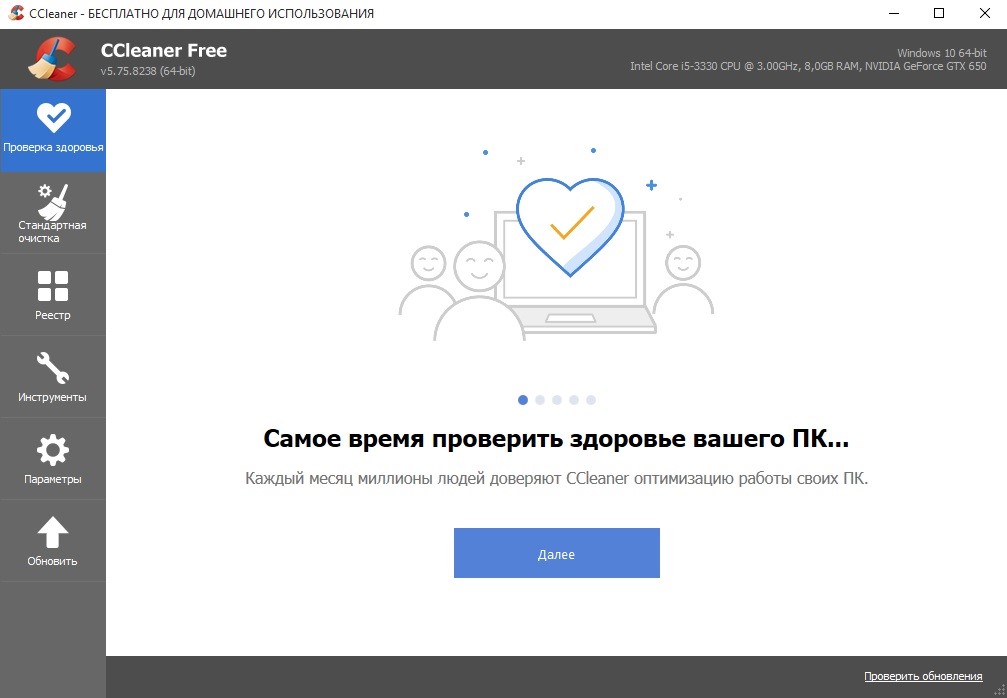
Поздравляю, теперь обновляйте приложение по очистке, когда сможете, настраивая программу заранее. Однако стоит заметить, что не у каждого пользователя автоматическое обновление выключается, и тогда следует это сделать вручную, но уже не с приложения. Необходимо, открыть меню «Пуск», и при помощи поисковика запустить «Планировщик заданий». Далее раскройте опцию «Библиотека планировщика заданий». И из длинного списка выберите Сcleaner Update, и правой кнопкой мыши выбрать удалить.
Если вы долгое время были пользователем Windows, то CCleaner вам не чужд. Для начала, CCleaner работает, чтобы сканировать и удалять ненужные файлы, чтобы освободить место в памяти вашего компьютера. Эти временные файлы появляются из программ, журналов отчетов и файлов Internet Explorer при их открытии. Однако программа очистки диска не может удалить файлы кэша из других браузеров, включая Chrome и Firefox.
- Перед началом ручного восстановления реестра Windows сделайте резервную копию файлов реестра, связанных с ошибкой C000021A.
- Затем введите command в поле поиска, найденное в кнопке «Пуск» (если вы используете Windows 7) или рядом с кнопкой «Пуск» (для пользователей Windows 10 или Windows 8).
- Удерживайте нажатой клавишу CTRL-Shift на клавиатуре, прежде чем нажать Enter . Выберите Да , как только появится диалоговое окно с разрешениями.
- Введите regedit в черном поле, которое появится с мигающим курсором, и нажмите Enter.
- Затем выберите CCleaner в редакторе реестра, чтобы создать резервную копию программы, прежде чем нажать Экспорт в меню «Файл».
- Выберите в списке Сохранить в папку, в которую вы хотите сохранить резервную копию ключа CCleaner.
- Нажмите Выбранная ветка в поле Диапазон экспорта , прежде чем нажимать Сохранить . Резервная копия теперь сохраняется в виде файла .reg .
Однако ручной процесс редактирования реестра Windows рекомендуется только для опытных пользователей компьютера. Даже малейшая ошибка в использовании редактора реестра может привести к необратимым проблемам в вашей операционной системе.
Решение 2. Удалите временные файлы и папки
Длительный интернет-серфинг и использование компьютеров накапливают огромную массу ненужных файлов. Иногда пользователи забывают очистить эти бесполезные файлы, что приводит к замедлению ответа CCleaner. Это в конечном итоге приводит к ошибке C000021A, поскольку файлы начинают конфликтовать или накопитель на жестком диске накапливает чрезмерную загрузку файлов. Операция очистки диска поможет решить проблему. Хотя средство очистки диска Windows является программным обеспечением по умолчанию, установленным на большинстве компьютеров Windows, существуют другие программы, предназначенные для оптимизации вашего компьютера.
Чтобы запустить процесс очистки диска Windows, выполните следующие действия.
- Введите command в поле поиска кнопки «Пуск».
- Удерживайте нажатой CTRL-Shift , прежде чем нажать Ввод , и диалоговое окно с разрешением появится. Выберите Да .
- В черном поле с мигающим курсором введите cleanmgr и нажмите Enter.
- Средство очистки диска Windows теперь подсчитает, сколько места вы можете освободить, и позволит вам выбрать, какую категорию вы хотите очистить.
Ошибка C000021A иногда возникает из-за наличия вредоносных программ на вашем компьютере. Вредоносное ПО может повредить и удалить файлы, связанные с временем выполнения. Многие антивирусные программы могут помочь решить эту проблему. Если у вас все еще нет антивирусного программного обеспечения, зайдите в наш список лучших антивирусных программ для Windows.
Недавние изменения, которые вы вносите в свой компьютер, могут иногда приводить к неожиданным программным ошибкам. Если вы ранее установили новое программное обеспечение на свой ПК или изменили существующее приложение, есть вероятность, что эти изменения могли привести к сбою CCleaner. Вы можете восстановить прежнюю настройку системы Windows, когда она работала нормально с помощью средства восстановления системы Windows.Этот процесс восстанавливает системные файлы и программы вашего компьютера для возобновления нормальной работы ПК, таким образом, возможно, исправляя ошибку C000021A.
- Введите восстановление системы в поле поиска кнопки Пуск и нажмите Ввод .
- Выберите Восстановление системы в результатах и введите пароль администратора, если требуется.
- Выполните рекомендуемые шаги, чтобы выбрать точку восстановления, определенный период, когда ваша машина работала нормально.
Есть большая вероятность, что устаревшие драйверы устройств ПК вызывают ошибку C000021A. Однако это не совсем повод для беспокойства. Обновления драйверов всегда доступны для загрузки у производителей программного обеспечения. Проблема, однако, заключается в том, чтобы найти точный драйвер для устройства, связанного с C000021A. Хуже того, установка неправильного обновления драйвера может даже привести к дальнейшим проблемам. Благодаря инструментам обновления драйверов, доступным на рынке, вы можете избежать трудностей, связанных с обновлением драйверов устройств. Следуйте нашим рекомендациям по обновлению старых драйверов в Windows 10.
Если ничего не помогает, вы можете просто удалить программу CCleaner и переустановить инструмент из Piriform. Этот процесс не требует больших усилий. Перейдите в раздел «Программы и компоненты» на панели управления и найдите CCleaner. Удалите программу, следуя инструкциям на экране. После этого посетите веб-сайт Piriform и загрузите последнюю версию CCleaner.
Читайте также:
- 1с зуп неправильно считает остатки отпусков
- К какому классу относится adobe photoshop
- Игра где надо прокачивать персонажа в браузере
- В adobe premiere pro видео воспроизводится в замедленном режиме
- По нашим данным этот файл содержит вредоносную программу или вирус яндекс как отключить


